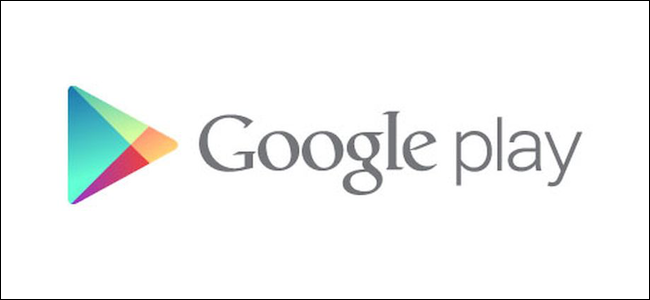Oricât de multă cercetare ai face, existăîntotdeauna șansa de a obține ceva care nu funcționează așa cum este anunțat. Atunci este probabil să aveți nevoie de o rambursare și, chiar dacă Apple nu face reclamă, puteți obține rambursări din App Store.
Cu toate că Apple ar putea să nu facă o afacere mare în acest sens,obținerea unei rambursări din App Store nu numai că este posibil, dar este destul de ușor de făcut. Fie că solicitați o rambursare pentru o achiziție în aplicație sau o aplicație întreagă, procesul este același. Merită să ne amintim că, deși rambursările sunt posibile, acesta nu este un mijloc pentru a obține o încercare gratuită - Apple încă nu oferă teste pentru aplicații - și este probabil ca Apple să se reducă dacă acesta este traseul pe care îl parcurgeți. Dacă ați cumpărat o aplicație care pur și simplu nu funcționează sau este ruptă într-un fel, totuși, este posibilă o rambursare.
Puteți solicita o rambursare de la App Store dinîn două moduri: prin site-ul Apple sau prin iTunes. Este sigur să spunem că nimeni nu se bucură să se aventureze pe iTunes în acest moment, așa că ne vom concentra pe web aici. Este mai ușor, mai rapid și nu implică nici un pas înapoi în timp.
Să începem. Pentru a începe procesul, deschideți un browser web și trimiteți-vă la pagina „raportați o problemă” a Apple. Aceasta funcționează pe mobil și pe desktop.
După ce pagina web s-a încărcat, va trebui să vă autentificațiîn utilizarea numelui de utilizator și a parolei dvs. Apple ID (și a codului 2FA dacă aceasta este prima dată când vă conectați din acel browser). Introduceți-le și atingeți săgeata pentru a finaliza procesul.
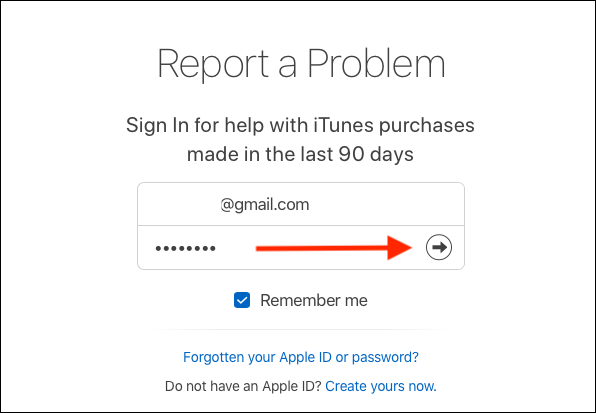
Odată conectat, puteți vedea fiecare aplicație pe care o avețidescărcate, chiar dacă au fost gratuite. Aplicațiile vor fi amestecate cu alt conținut disponibil de la Apple, așa că dacă trebuie să vedeți doar aplicațiile descărcate, faceți clic pe fila „Aplicații” din partea de sus a paginii.

După identificarea aplicației pentru care doriți o rambursare, faceți clic pe butonul „Raportați o problemă” de lângă ea.

În acest moment, va apărea un nou meniu derulant. Selectați motivul pentru care solicitați o rambursare. Există mai multe opțiuni dintre care să alegeți:
- Nu am autorizat această achiziție (această selecție vă solicită să contactați asistența iTunes Store)
- Nu am vrut să cumpăr acest articol (sau nu am vrut să reînnoiesc un abonament)
- Am vrut să cumpăr un alt articol
- Aplicația nu se încarcă sau nu se descarcă (această selecție vă solicită să contactați dezvoltatorul)
- Aplicația nu funcționează sau nu se comportă așa cum era de așteptat (această selecție vă solicită, de asemenea, să contactați dezvoltatorul)
Veți vedea opțiuni ușor diferite dacă este oabonament, mai degrabă decât o achiziție unică. Dacă indicați că ați cumpărat aplicația în mod accidental sau ați achiziționat aplicația greșită, opțiunea de a descrie problema va apărea mai jos. Introduceți o scurtă explicație pentru solicitarea de rambursare și faceți clic pe butonul „Trimiteți”.

În acest moment, este un joc de așteptare. Apple ar trebui să vă trimită un e-mail în câteva ore și cel mai mult timp în câteva zile, pentru a confirma restituirea procesării. În funcție de modul în care ați finanțat achiziția, este posibil să dureze mai mult pentru a vă recupera banii.